CADshift键定义偏移捕捉或旋转捕捉
返回CADshift键定义偏移捕捉或旋转捕捉
在CAD绘图过程中,借助夹点来复制图形可能朋友们都不陌生,不过要想把图形做的漂亮,我们希望能够在相同的间距复制图形,也许有的朋友已经考虑到用阵列来解决这个问题,其实我们用Shift键来定义一下偏移捕捉,在少量的图形复制中还是非常方便的。以下通过一个例子来做个说明。下面小编就来给大家详细介绍一下在中望CAD软件中怎么使用shift键定义偏移捕捉或旋转捕捉的相关操作技巧吧!
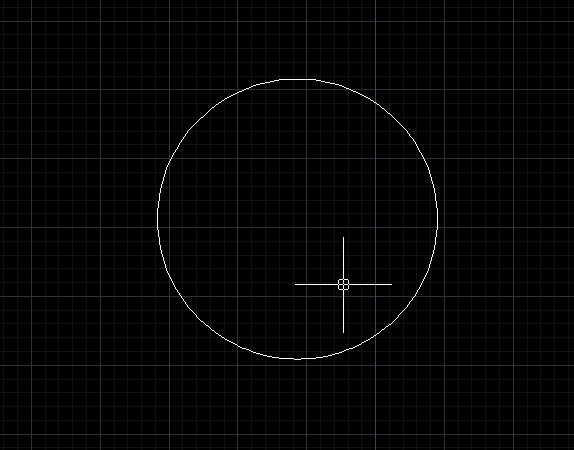
我们在CAD的绘图区中绘制一个圆,鼠标选择这个圆,左键单击激活夹点,单击鼠标右键,在弹出的快捷菜单中选择复制,水平拖动鼠标一段距离,左键单击确定复制的第一个圆的位置,现在我们按下Shift键,再次在屏幕上拖动鼠标,并单击放下第二个圆,看看会怎么样呢?三个圆的间距是一样的。
以上的方法可以很快速地做出一个小型的矩形阵列,那么我们能不能用类似的方法替代简单的环形阵列呢?答案是肯定的。
选择上面例子中的圆形,并激活其中的夹点,点击两次空格,调整命令行中的命令为旋转,输入复制命令C,并根据制图情况选择基点(本例中以默认夹点为基点),输入旋转角度30度,按下回车确认,此时按住Shift键,依次旋转拖动鼠标,并在相应位置单击确定, CAD会自动捕捉30度来旋转复制该圆。
这种旋转捕捉的方法可以替代简单环形阵列中的角度填充。
推荐阅读:关于CAD中抽壳的作用
推荐阅读:CAD如何进行设置临时替代键



























